如何使用onclick根据颜色选择器的值更改元素的颜色
我们可以通过 input type=”color” 来定义颜色选择器. 它提供了一个用户界面元素,用户可以通过使用可视化的颜色选择器界面或在#rrggbb十六进制格式的文本字段中输入颜色来指定颜色. 只允许使用没有alpha通道的颜色. 尽管 CSS颜色 有更多的格式,例如颜色名称、功能记法和带有alpha通道的十六进制格式.
方法:
- 为了基于颜色选择器的值更改元素的颜色,我们必须使用元素的 onclick()事件 ,并根据颜色选择器元素中选择的值来更改其CSS颜色属性。
- 这个值会显示为颜色选择器的value属性。使用javascript,我们将根据颜色选择器中选择的值来更改我们元素的颜色。
语法:
<div id="elementId" onclick="fn_name()"></div>
< input name="ColorPickerId" type="color" id="ColorPickerName" />
</div>
<script>
document.getElementById("elementID").style.Color =
document.getElementById("ColorPickerId").value;
</script>
示例 1:
<style>
#Myelement {
background-color: black;
width: 500px;
height: 100px;
}
</style>
<div id="Myelement" onclick="changeColor()">
</div>
<input name="MyColorPicker" type="color" id="MyColorPicker" />
<script>
function changeColor() {
document.getElementById(
"Myelement").style.backgroundColor =
document.getElementById(
"MyColorPicker").value;
}
</script>
输出:
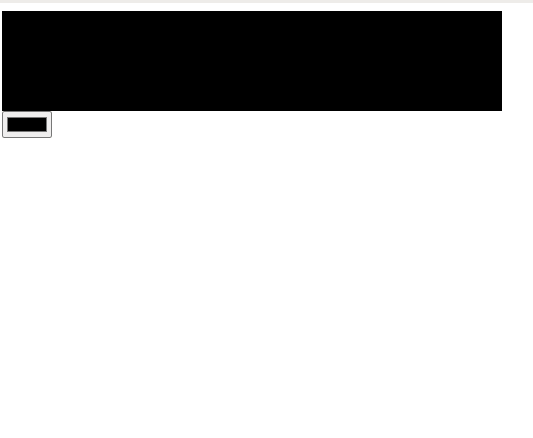
示例 2:
<h1 id="Myelement" onclick="changeColor()">
GeeksforGeeks
</h1>
<input name="MyColorPicker" type="color" id="ColorPicker1" />
<script>
function changeColor() {
document.getElementById("Myelement").style.color =
document.getElementById("ColorPicker1").value;
}
</script>
输出:
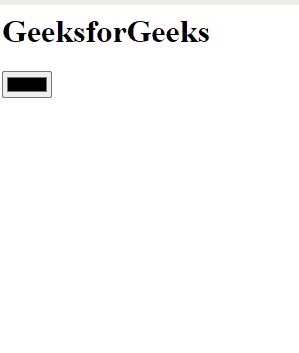
 极客教程
极客教程